掌握代码编辑器中的代码修复工具的使用方法
VBA的使用方法及技巧详解

VBA的使用方法及技巧详解VBA(Visual Basic for Applications)是一种嵌入式的宏语言,广泛应用于Microsoft Office套件中的各种应用程序,如Excel、Word、PowerPoint等。
通过VBA,用户可以编写自定义的宏代码,实现自动化任务、定制功能以及增强程序的功能性。
本文将详细介绍VBA的使用方法及技巧,帮助读者更好地利用VBA 提高工作效率。
一、VBA入门1. VBA编辑器和开发环境: VBA编辑器是编写和修改VBA代码的地方。
在Excel中,通过按下"Alt + F11"快捷键即可打开VBA编辑器。
在VBA编辑器中,可以创建、编辑和删除VBA模块,以及编写和运行VBA代码。
2. VBA代码的结构和语法: VBA代码由一系列语句组成,每个语句由关键字、对象、属性和方法组成。
VBA代码的结构包括模块、过程(Sub或Function)、语句块(代码行)和注释。
学习基本的VBA语法,如声明变量、条件判断、循环和函数编写等是入门的必备知识。
二、VBA常用技巧1. 变量和数据类型的使用: 在VBA中,使用变量来存储和操作数据。
了解不同的数据类型(如整型、字符串、日期、对象等)和变量的声明方式有助于代码的编写和维护。
同时,合理使用变量可以提高代码的可读性和可维护性。
2. 字符串处理技巧: 字符串是VBA中常用的数据类型之一,了解字符串的操作方法,如合并、分割和修剪等,有助于处理文本数据。
利用字符串函数和正则表达式可以提高字符串处理的效率和灵活性。
3. 循环和条件语句: 循环和条件语句是编程的基本概念,也是VBA中常用的语句结构。
通过使用For循环、Do循环和条件语句(If-Then-Else)等,可以实现对数据的自动处理和判断。
4. 错误处理技巧: 在程序开发中,错误不可避免。
良好的错误处理机制可以提高代码的健壮性和可靠性。
VBA提供了多种处理错误的方法,如On Error语句和Err对象等。
VSCode编辑器的代码审查工具使用解析

VSCode编辑器的代码审查工具使用解析代码审查在软件开发过程中起到至关重要的作用,它有助于提高代码质量、发现潜在的错误和漏洞,以及促进团队协作。
在现代开发环境中,有许多强大的代码审查工具可供选择。
其中,VSCode编辑器作为一款广受欢迎的开源代码编辑器,提供了一系列强大的代码审查工具,帮助开发者提高代码质量和效率。
一、代码审查的重要性代码审查是软件开发过程中不可或缺的环节。
通过对代码的审查,可以发现并纠正潜在的错误和漏洞,遵循一致的编码风格,提高代码质量和可读性。
此外,代码审查还有助于发现和修复性能问题,并促进团队合作和知识共享。
二、VSCode代码审查工具的概述VSCode是一款由微软开发的轻量级、高度可定制的源代码编辑器,支持多种编程语言。
代码审查工具是VSCode编辑器的一个重要功能,提供了许多功能强大的插件和扩展,帮助开发者进行代码审查和改进。
1. 代码审查插件VSCode提供了许多优秀的代码审查插件,如ESLint、TSLint、Stylelint等。
这些插件可以对代码进行静态分析和检查,发现潜在的问题并提供相应的修复建议。
ESLint用于JavaScript代码,TSLint专门针对TypeScript代码,而Stylelint则用于CSS和SCSS等样式表。
2. 代码审查功能除了插件之外,VSCode自身还具备一些代码审查的功能。
例如,通过内置的实时错误检测功能,开发者可以在编码过程中快速发现并修复语法错误和拼写错误。
此外,VSCode还支持智能代码补全、代码导航和重构等功能,有助于提高开发效率和代码质量。
三、使用VSCode进行代码审查的步骤以下是使用VSCode进行代码审查的一般步骤:1. 安装相应的代码审查插件根据项目使用的编程语言和需求,选择并安装VSCode相应的代码审查插件。
例如,使用ESLint插件进行JavaScript代码审查,可以通过在VSCode的插件市场中搜索并安装ESLint插件。
VBA中的调试技巧和工具推荐
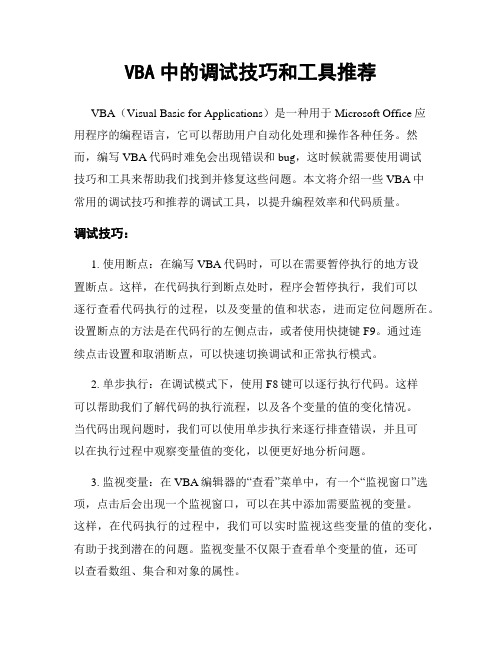
VBA中的调试技巧和工具推荐VBA(Visual Basic for Applications)是一种用于Microsoft Office应用程序的编程语言,它可以帮助用户自动化处理和操作各种任务。
然而,编写VBA代码时难免会出现错误和bug,这时候就需要使用调试技巧和工具来帮助我们找到并修复这些问题。
本文将介绍一些VBA中常用的调试技巧和推荐的调试工具,以提升编程效率和代码质量。
调试技巧:1. 使用断点:在编写VBA代码时,可以在需要暂停执行的地方设置断点。
这样,在代码执行到断点处时,程序会暂停执行,我们可以逐行查看代码执行的过程,以及变量的值和状态,进而定位问题所在。
设置断点的方法是在代码行的左侧点击,或者使用快捷键F9。
通过连续点击设置和取消断点,可以快速切换调试和正常执行模式。
2. 单步执行:在调试模式下,使用F8键可以逐行执行代码。
这样可以帮助我们了解代码的执行流程,以及各个变量的值的变化情况。
当代码出现问题时,我们可以使用单步执行来逐行排查错误,并且可以在执行过程中观察变量值的变化,以便更好地分析问题。
3. 监视变量:在VBA编辑器的“查看”菜单中,有一个“监视窗口”选项,点击后会出现一个监视窗口,可以在其中添加需要监视的变量。
这样,在代码执行的过程中,我们可以实时监视这些变量的值的变化,有助于找到潜在的问题。
监视变量不仅限于查看单个变量的值,还可以查看数组、集合和对象的属性。
4. 弹出消息框:在调试过程中,有时候我们需要查看一些中间结果或者提示信息。
使用VBA的MsgBox函数可以弹出一个消息框,显示指定的文本信息。
在调试中,我们可以使用消息框输出变量的值,以便了解代码的执行情况。
这对于识别问题所在、排除错误很有帮助。
调试工具:1. VBA编辑器:VBA自带的编辑器是最基本、最常用的调试工具。
它提供了查看和编辑VBA代码的功能,以及调试代码的基本功能,如设置断点、单步执行等。
使用VBA编辑器,我们可以随时查看和修改代码,以及进行基本的调试操作。
VBA开发中的错误排查与修复指南

VBA开发中的错误排查与修复指南作为一种强大的宏编程语言,VBA(Visual Basic for Applications)被广泛应用于各种办公软件和数据处理工具中。
然而,在进行VBA开发的过程中,我们难免会遇到各种错误和问题。
本文将为大家提供一份VBA开发中的错误排查与修复指南,以帮助您更好地解决代码中的问题。
一、了解常见的VBA错误类型在处理VBA代码时,我们需要熟悉各种常见的错误类型。
这样,在出现问题时,我们才能准确地定位和解决错误。
以下是一些常见的VBA错误类型:1. 编译错误(Compile Error):这类错误通常是由于代码中的语法错误或变量引用问题引起的。
当您运行代码之前,VBA编辑器会检查代码,并在出现错误时指出。
2. 运行时错误(Runtime Error):这类错误会在代码执行期间产生,通常是由于逻辑错误、类型不匹配或无效引用等问题引起的。
运行时错误可以通过适当的错误处理机制来捕获和处理。
3. 逻辑错误(Logic Error):这类错误是代码逻辑的错误或不完整导致的。
在这种情况下,代码会正常运行,但结果可能不正确。
逻辑错误的排查需要仔细检查各个变量和条件判断的值。
二、使用VBA调试工具在VBA开发过程中,我们可以使用各种调试工具帮助我们定位和解决错误。
以下是一些常用的VBA调试工具:1. 单步执行(Step Into):在VBA编辑器中,您可以使用“F8”键逐行执行代码,以便逐步跟踪代码的执行流程。
这种方式可以帮助您发现代码执行过程中的问题。
2. 断点调试(Breakpoint):在代码中设置断点,可以暂停代码的执行,并允许您检查变量的值和执行流程。
通过断点调试,您可以更方便地排查代码中的错误。
3. 监视窗口(Watch Window):监视窗口可以帮助您跟踪和监视代码中的变量。
您可以在监视窗口中添加要监视的变量,并实时查看其值的变化。
这对于检查变量是否正确赋值非常有帮助。
VSCode实现代码重构与重排

VSCode实现代码重构与重排随着软件开发的深入和代码量的增加,代码的可读性和可维护性变得至关重要。
代码重构和重排是提高代码质量的重要手段之一。
本文将介绍如何使用VSCode实现代码重构与重排,从而提高代码的可读性和可维护性。
## 一、什么是代码重构与重排代码重构是指在不改变代码外部行为的情况下,对代码内部结构进行调整和优化,以改善代码的质量和可维护性。
常见的重构操作包括函数的提取和提取重复代码、变量的重命名、类的抽象等。
代码重排是指对代码进行格式化和重新排列,以提高代码的可读性。
代码重排可以包括对代码缩进、空行、换行符等进行调整,使代码更加整洁和易读。
## 二、使用VSCode实现代码重构与重排VSCode是一款功能强大的代码编辑器,提供了丰富的插件和工具,可以辅助进行代码重构与重排。
下面将介绍一些常用的VSCode插件和功能,以及如何使用它们进行代码优化。
### 1. ESLintESLint是一个用于检测和纠正JavaScript代码错误和不规范的工具。
通过配置ESLint,可以使VSCode在编写代码过程中自动进行代码风格和质量的检查,并提供相应的建议和修复方案。
安装ESLint插件后,在VSCode的设置中配置相关规则,如代码缩进、空行、命名规范等。
保存代码时,ESLint会自动检测并显示代码中存在的问题,并提供修复方案。
### 2. PrettierPrettier是一个代码格式化工具,可以帮助我们自动格式化代码,使其符合统一的代码样式。
安装Prettier插件后,在VSCode的设置中配置相关格式化规则,如缩进、换行符等。
保存代码时,Prettier会自动对代码进行格式化,使其符合规范。
### 3. 重命名变量和函数VSCode提供了重命名变量和函数的功能,可以帮助我们快速修改代码中的变量和函数名,而无需手动逐个修改。
使用快捷键F2或右键选择"重命名",然后输入新的变量或函数名即可。
python idle使用方法
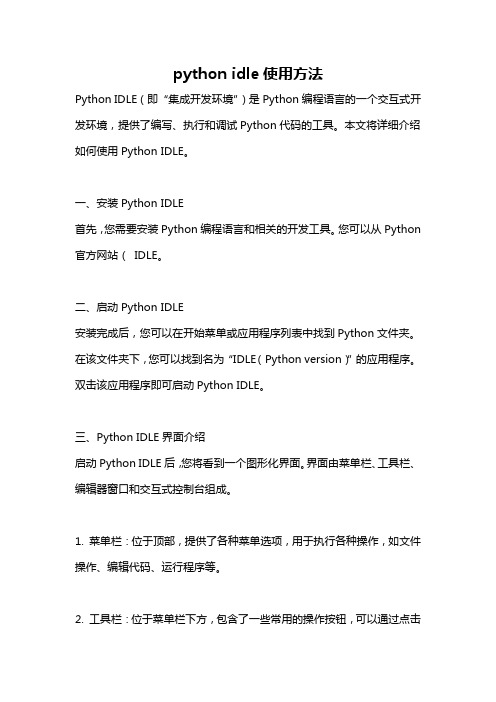
python idle使用方法Python IDLE(即“集成开发环境”)是Python编程语言的一个交互式开发环境,提供了编写、执行和调试Python代码的工具。
本文将详细介绍如何使用Python IDLE。
一、安装Python IDLE首先,您需要安装Python编程语言和相关的开发工具。
您可以从Python 官方网站(IDLE。
二、启动Python IDLE安装完成后,您可以在开始菜单或应用程序列表中找到Python文件夹。
在该文件夹下,您可以找到名为“IDLE(Python version)”的应用程序。
双击该应用程序即可启动Python IDLE。
三、Python IDLE界面介绍启动Python IDLE后,您将看到一个图形化界面。
界面由菜单栏、工具栏、编辑器窗口和交互式控制台组成。
1. 菜单栏:位于顶部,提供了各种菜单选项,用于执行各种操作,如文件操作、编辑代码、运行程序等。
2. 工具栏:位于菜单栏下方,包含了一些常用的操作按钮,可以通过点击按钮执行相应的操作。
3. 编辑器窗口:位于工具栏下方,提供了一个文本编辑区域,您可以在其中编写Python代码。
在此窗口中,您可以创建、编辑和保存Python脚本文件。
4. 交互式控制台:位于编辑器窗口下方,是一个命令行界面,用于执行Python代码并查看结果。
您可以直接在控制台输入Python代码,并立即查看执行结果。
四、编写Python代码在Python IDLE的编辑器窗口中,您可以直接编写Python代码。
在编辑器窗口中,可以输入Python代码并保存到文件中,以供后续使用。
1. 创建新文件:要创建新的Python脚本文件,可以选择“文件”菜单中的“新建文件”选项,或使用快捷键Ctrl+N。
在新建的文件中,您可以自由编写Python代码。
2. 打开已有文件:要打开已有的Python脚本文件,可以选择“文件”菜单中的“打开”选项,或使用快捷键Ctrl+O。
fleet ide 使用手册
fleet ide 使用手册Fleet IDE(Integrated Development Environment)是一款全功能的集成开发环境,旨在为开发人员提供便捷的编程和调试工具。
无论是初学者还是经验丰富的开发者,都可以通过本手册了解并充分利用 Fleet IDE 的各种功能。
本手册将介绍 Fleet IDE 的安装、配置、使用方法以及常用功能和快捷键。
1. 安装Fleet IDE 可在官方网站下载并按照安装指南进行安装。
请确保你的计算机符合最低系统要求,并且已安装了必要的依赖项。
2. 配置在首次启动 Fleet IDE 之前,你需要进行一些基本配置。
包括选择编程语言、设置默认编码方式、选择字体和颜色方案等。
这些配置选项可以根据个人喜好进行调整,以满足你的需求。
3. 主界面Fleet IDE 的主界面布局简洁、直观,分为多个窗口和面板。
主要包括代码编辑器、文件浏览器、调试器以及终端等。
你可以根据自己的喜好和工作流程调整和布局这些窗口。
4. 新建项目在 Fleet IDE 中,你可以轻松地创建、导入和管理项目。
点击菜单栏中的"文件",选择"新建项目",然后按照提示选择项目类型和存储位置。
你还可以导入已有的项目,或者克隆代码仓库进行协作开发。
5. 代码编辑Fleet IDE 提供了强大的代码编辑功能,包括语法高亮、代码自动补全、智能缩进和代码折叠等。
你可以通过使用快捷键或者菜单栏上的相关选项来快速格式化和优化代码。
6. 调试功能Fleet IDE 集成了一套强大的调试工具,可以帮助你分析和修复代码中的错误。
你可以设置断点、逐行执行代码、监视变量和查看调用堆栈等。
调试器还提供了单步调试、条件断点和多线程调试等高级功能。
7. 版本控制通过 Fleet IDE,你可以轻松地与版本控制系统集成,如 Git、SVN 等。
你可以直接在 IDE 中进行代码提交、拉取、分支管理等操作,方便进行团队协作和代码版本管理。
icsharpcodetexteditor用法dome -回复
icsharpcodetexteditor用法dome -回复icsharpcodetexteditor是一款功能强大的代码编辑器,专门用于编写和编辑C#代码。
作为一个开发人员,代码编辑器是我们日常工作的必备工具之一。
在本文中,我将向您展示icsharpcodetexteditor的用法,并详细介绍其功能以及如何使用它来提高我们的代码编写效率。
首先,让我们先了解一下icsharpcodetexteditor的基本概念和特点。
icsharpcodetexteditor是一个轻量级的编辑器,可以在Windows、MacOS和Linux等多个平台上运行。
它提供了各种功能,如语法高亮、代码折叠、自动补全和代码格式化等,帮助我们更好地组织和编写代码。
为了开始使用icsharpcodetexteditor,我们首先需要下载并安装它。
您可以在icsharpcodetexteditor的官方网站上找到最新版本的安装程序,并根据提示进行安装。
一旦安装完成,打开icsharpcodetexteditor,您将看到一个简洁而直观的界面。
界面中央是代码编辑区域,我们可以在这里输入和编辑我们的代码。
左侧是一个文件导航栏,显示当前项目的文件结构。
右侧是一些辅助工具栏,包括搜索、替换和调试等功能。
icsharpcodetexteditor支持多种文件类型,包括.cs、.csproj和.sln等。
当您创建一个新项目时,您可以选择一个项目模板,并指定项目的名称和位置。
一旦项目创建完成,icsharpcodetexteditor将自动为您生成相关的项目文件和目录结构。
在编辑代码时,icsharpcodetexteditor的语法高亮功能对我们来说非常有用。
它可以根据C#语法的不同元素,如关键字、变量和方法等,以不同的颜色高亮显示。
这使得代码更易于阅读和理解,并且能够快速定位和修复语法错误。
此外,icsharpcodetexteditor还提供了一些代码组织和管理的功能,例如代码折叠和自动补全。
VSCode编辑器的代码自动补全插件推荐
VSCode编辑器的代码自动补全插件推荐代码自动补全是提高开发效率和代码质量的重要工具之一。
而VSCode编辑器作为目前最受欢迎的开发工具之一,也有众多优秀的代码自动补全插件可供选择。
本文将为您推荐几款值得尝试的VSCode代码自动补全插件。
一、 IntelliSense for CSS class names(用于CSS类名的智能感知)对于前端开发者而言,处理大量的CSS类名是一项常见任务。
IntelliSense for CSS class names插件为我们提供了强大的CSS类名的代码自动补全功能,减少了手动输入的时间和工作量。
它可以帮助我们快速定位和选择正确的CSS类名,避免出现错误和冗余的样式。
二、Tabnine(全语言代码自动补全)Tabnine是一款基于机器学习的代码自动补全插件,它支持多种编程语言,包括JavaScript、Python、Java等。
Tabnine借助深度学习模型,能够准确预测接下来可能输入的代码,并提供智能的补全建议。
它在速度和精准度上都表现出色,能够显著提升开发效率。
三、Path Intellisense(路径自动补全)在进行文件路径的输入时,Path Intellisense插件能够自动补全和提示文件和文件夹的路径,避免了输入错误路径的问题。
它支持多种文件系统,包括本地文件系统、网络路径以及Node.js模块等。
Path Intellisense的功能简洁实用,对于经常进行文件操作的开发者非常实用。
四、Auto Close Tag(标签自动闭合)Auto Close Tag是一款针对HTML/XML标签的自动闭合插件。
它能够根据我们输入的标签,自动补全该标签的闭合部分,并保持正确的缩进。
这无疑提高了编写HTML/XML代码的效率,同时也避免了标签闭合出错的情况。
五、Code Spell Checker(代码拼写检查)良好的代码质量离不开正确的拼写,但是在编写大量代码时,难免会出现一些拼写错误。
了解如何处理常见的代码错误和异常
了解如何处理常见的代码错误和异常处理常见的代码错误和异常是每个程序员都应该掌握的重要技能。
在开发过程中,代码错误和异常是不可避免的,但是通过正确的处理和调试,可以有效地定位和解决这些问题,提高代码的质量和稳定性。
下面将介绍一些常见的代码错误和异常,并提供一些处理方法。
1.语法错误(Syntax Errors):语法错误是最常见的错误之一,指的是程序中违反了编程语言的语法规则。
这种错误通常由于拼写错误、缺少符号或错误的语法使用而引起。
处理这种错误的方法包括:-仔细检查代码,并对照编程语言的语法规则进行纠正。
-使用集成开发环境(IDE)或代码编辑器来检测并标记语法错误,并提供即时反馈和纠正建议。
-使用代码格式化工具来规范代码风格,从而减少语法错误的出现。
2.运行时错误(Runtime Errors):运行时错误是指在程序运行时发生的错误,通常由于错误的逻辑、输入或操作导致。
处理这种错误的方法包括:-通过正确的错误处理机制,如异常处理或错误陈述,来捕获和处理运行时错误。
-使用断言来验证和检查程序的前提条件和后置条件,提供更详细的错误信息和上下文。
-使用调试工具和技术来定位和修复运行时错误,如断点调试、日志记录和追踪。
3.逻辑错误(Logic Errors):逻辑错误是指程序中的错误逻辑或设计缺陷,导致程序无法按照预期的方式运行。
处理这种错误的方法包括:-仔细检查程序的逻辑和算法,并确保它们符合预期的行为。
-使用单元测试和集成测试来验证程序的正确性,并发现潜在的逻辑错误。
-使用日志记录和调试技术来跟踪程序执行的流程,并定位逻辑错误的具体位置。
4.空指针异常(NullPointerException):空指针异常是由于在不允许为空的对象上执行空引用操作而引起的异常。
处理这种异常的方法包括:-在使用对象之前,使用条件语句或断言来检查对象是否为空,从而避免空指针异常的出现。
-使用可空标记(Nullable Annotations)来标记参数、返回值和字段的空值约定,提供更好的代码文档和静态检查支持。
- 1、下载文档前请自行甄别文档内容的完整性,平台不提供额外的编辑、内容补充、找答案等附加服务。
- 2、"仅部分预览"的文档,不可在线预览部分如存在完整性等问题,可反馈申请退款(可完整预览的文档不适用该条件!)。
- 3、如文档侵犯您的权益,请联系客服反馈,我们会尽快为您处理(人工客服工作时间:9:00-18:30)。
掌握代码编辑器中的代码修复工具的使用方
法
代码编辑器是程序员在日常工作中必不可少的工具之一。
它不仅可
以帮助我们编写代码,还提供了各种功能和工具,以提高代码的准确
性和效率。
其中,代码修复工具是其中一个非常重要的功能,它能够
帮助我们自动检测和修复代码中的错误和问题。
本文将介绍代码编辑
器中常见的代码修复工具以及它们的使用方法。
1. 代码自动格式化工具
代码自动格式化工具可以帮助程序员自动调整代码的缩进、代码行
的长度、空格等格式,以便让代码更加规范和易于阅读。
在一些主流
的代码编辑器中,比如Visual Studio Code(VS Code)、Sublime Text和Atom等,都内置了代码自动格式化工具。
使用这些工具只需要简单的
几个快捷键操作,就可以将代码整齐地排列好。
例如,在VS Code中,可以使用快捷键Ctrl + Shift + I(Windows)
或者Cmd + Shift + I(Mac)来执行代码自动格式化操作。
在Sublime Text中,可以使用快捷键Ctrl + Shift + P(Windows)或者Cmd + Shift + P(Mac),然后输入“Format”并选择相应的功能来实现代码自动格
式化。
2. 代码错误检查工具
代码错误检查工具可以帮助我们找出代码中的语法错误、逻辑错误
等问题,并提供相关的修复建议。
常见的代码错误检查工具有ESLint、
JSHint、Pylint等。
这些工具可以在代码编辑器中直接集成或者作为插
件安装,并在代码编写过程中实时检查代码错误。
以ESLint为例,可以通过在代码编辑器中添加ESLint插件,并在
项目中添加.eslintrc配置文件来使用。
代码编辑器会根据配置文件中的
规则对代码进行检查,并在代码中标注出错误和警告。
通过修复这些
问题,可以使代码更加健壮和高效。
3. 代码重构工具
代码重构工具可以帮助我们对现有的代码进行修改和改进,以提高
代码的质量和可维护性。
常见的代码重构工具有IntelliJ IDEA、Visual Studio等。
这些工具提供了各种重构操作,比如重命名变量、提取方法、提取接口等。
以IntelliJ IDEA为例,通过简单的快捷键操作,可以实现代码的重构。
比如,可以使用快捷键Shift + F6来重命名变量或者方法,使用快
捷键Ctrl + Alt + M来将一段代码提取为一个独立的方法等。
4. 代码智能提示工具
代码智能提示工具可以根据已有的代码内容和上下文信息,为程序
员提供合理的代码建议和补全。
这使得编写代码更加高效和精确。
主
流的代码编辑器如Visual Studio Code、Eclipse、PyCharm等都具有强
大的代码智能提示功能。
例如,在Visual Studio Code中,只需要输入部分代码关键词,代码编辑器就会自动显示与之相关的方法、属性、类等建议。
通过选择合适的建议,我们可以快速完成代码的编写,减少错误和调试时间。
综上所述,代码修复工具在代码编辑器中发挥着重要的作用。
通过掌握这些工具的使用方法,程序员可以有效地改进代码质量,提高开发效率。
无论是代码自动格式化、代码错误检查、代码重构还是代码智能提示,它们都为我们的工作带来了便利。
因此,我们应该善于利用这些工具,并根据具体情况选择合适的编辑器和插件,以提高编码的质量和效率。
